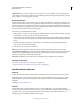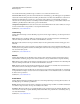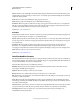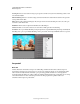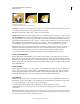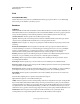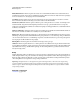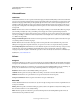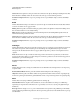Operation Manual
198
ADOBE PREMIERE ELEMENTS 10 GEBRUIKEN
Effecten toepassen
Laatst bijgewerkt 4/10/2011
V Shear Hiermee wordt schuintrekken in verticale richting ingesteld. Wanneer het beeld in verticale richting wordt
schuingetrokken, neemt de vervaging toe naar de boven- en onderzijde, gezien vanaf het middelpunt van waaruit het
beeld wordt schuingetrokken.
Hoek Hiermee wordt de schuintrekkingsvervaging in graden geroteerd.
Center Hiermee geeft u het middelpunt van de schuintrekkingsvervaging op.
Overvloeien Hiermee bepaalt u in welke mate vervaging wordt opgenomen in het beeld. Sleep zo ver mogelijk naar
links als u de vervaging wilt laten verdwijnen. Sleep naar rechts als u het vervagingspercentage wilt laten toenemen
totdat het originele beeld volledig is vervangen door het vervaagde beeld.
NewBlue, Inc., www.newbluefx.com .
Zoom Blur
Met het effect Zoom Blur wordt zoomen met de camera in een opname gesimuleerd terwijl bewegingsvervaging wordt
toegepast die u kunt verhogen of verlagen voor een dramatisch effect.
Zoomen Hiermee bepaalt u de mate van het zoomen. Sleep naar rechts voor meer vergroting van het beeld. Naarmate
de vergroting toeneemt, ontstaat een vervaging die begint bij het originele beeld en die wordt uitgebreid tot de vergrote
versie van het beeld.
Overvloeien Hiermee bepaalt u in welke mate vervaging wordt opgenomen in het niet-vervaagde beeld. Als
Overvloeien zo ver mogelijk naar links wordt ingesteld, verdwijnt de vervaging. Sleep naar rechts als u het
vervagingspercentage wilt laten toenemen totdat het originele beeld volledig is vervangen door het vervaagde beeld.
Center Hiermee stelt u de oorsprong van het zoomen in. .
NewBlue, Inc., www.newbluefx.com .
Het effect NewBlue Cartoonr
Het effect NewBlue Cartoonr Plus is de laatste toevoeging aan de lijst met effecten die u kunt toepassen op filmclips in
Adobe Premiere Elements. Als u dit effect toepast op filmclips krijgt u een stripverhaalachtige film. Met dit effect kunt
u een levensechte filmclip omvormen tot een stripverhaal.
U kunt het effect aanpassen met de verschillende parameters.
Dichtheid Hiermee geeft u aan hoeveel lijnen worden getekend. Bij de kleinste waarde worden alleen de meest
eenvoudige en duidelijke lijnen weergegeven.
Opruimen Hiermee verwijdert u vuil en ruis tussen de lijnen.
Breedte Hiermee stelt u de lijnbreedte in. Een hogere waarde zorgt voor bredere lijnen.
Mix Hiermee kunt u de intensiteit van de zwarte lijnen instellen die in de afbeelding worden gemengd. Stel een hoge
waarde in voor effen, zwarte lijnen.
Lagen Hiermee bepaalt u het aantal verflagen dat wordt toegepast bij het inkleuren van de afbeelding. Bij een lage
waarde krijgt u brede lagen die duidelijk van elkaar zijn gescheiden. Bij een hoge waarde vloeien de kleuren samen in
een continu veranderend palet.
Vloeiend Hiermee geeft u aan hoe vloeiend u de randen van de laag wilt instellen. Bij een lage waarde zijn de randen
scherp en met een hoge resolutie. Bij een hoge waarde vloeien de randen in en uit de lijnen van de afbeelding.
Verscherpen Hiermee stelt u de scherpte in voor de randen van de laag. Bij een hoge waarde krijgt u een
indrukwekkend, bijna breekbaar effect.